Ha fejlesztő vagy, mint a Linux, és szeretné, hogy a Bash shell elérhető legyen A Windows 10 rendszeren, akkor egyszerű eljárást követve telepítheti.
a Microsoft azon törekvésében, hogy megtartsa saját közönségét és új felhasználókat vonzzon a Windows 10-be, a közelmúltban számos bólintást tett a Linux világára. Az egyik legfontosabb a Linux alrendszer beépítése a Windows 10 – hez, amit az évforduló frissítésével tett.
Ez lehetővé teszi, hogy a Bash shell elérhető legyen egy Windows környezetben, ami nem is olyan régen lehetetlennek tűnt a virtualizáció használata nélkül.
a Bash a Windows 10 rendszeren natív módon, emuláció nélkül valósul meg. Ez a Microsoft és a Canonical (Ubuntu), valamint más disztribúciós Fejlesztők együttműködésének köszönhető.
A telepítési lépések folytatása előtt fontos tisztázni, hogy ez nem pontosan Linux A Windows rendszeren, hanem egyszerűen egy eszköz, amely lehetővé teszi a Linux parancsok használatát.
a Bash telepítése Windows 10 rendszerben (Debian verzió)
követelmények
- a telepítés megkezdése előtt meg kell felelnünk egy sor követelménynek. Az első nyilvánvaló: szükségünk van a Windows 10 Anniversary frissítésre.
- a második követelmény a Windows 64 bites verziójának futtatása.
telepítés
nyissa meg a Windows Start menüjét > konfiguráció > Frissítés és biztonság > fejlesztőknek
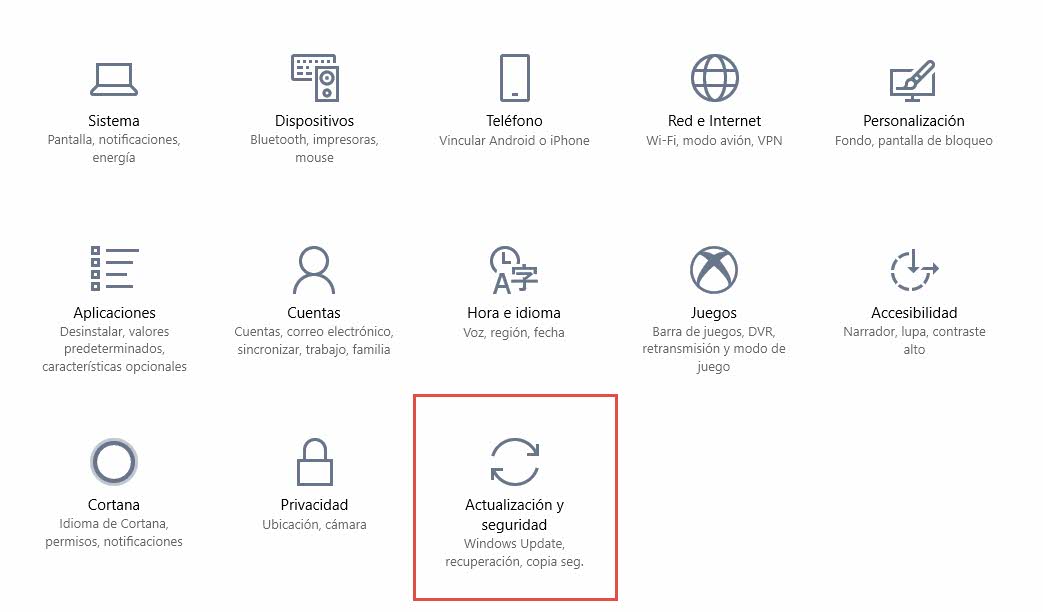
most meg kell jelölnie az opciót Fejlesztői mód

fogadja el a figyelmeztető üzenetet. Az előrehaladási párbeszédablak a következőképpen jelenik meg:
![]()
a mód eltart egy ideig a szükséges csomagok letöltéséhez. Miután befejezte, újra kell indítania a számítógépet.
újraindítás után nyissa meg a Vezérlőpultot a WINDOWS + R billentyűkombináció megnyomásával, majd írja be a “vezérlés”parancsot. Ezután keresse meg a Windows szolgáltatások engedélyezése vagy letiltása lehetőséget.

Most válassza a Windows alrendszert Linuxhoz, majd kattintson az OK gombra.

telepítse a Linuxot a Windows rendszerünkre
a számítógép újraindítása után képesek leszünk a Linux emulátor használatára A Windows rendszeren. De előbb még van néhány lépés hátra. Mint látni fogja, a Bash nem jelenik meg a nemrégiben telepített alkalmazások listájában.
a telepítés befejezéséhez:
- nyissa meg a Start menüt, és keresse meg a bash-t.exe nyomja meg később az enter billentyűt.
- a következő ablak jelenik meg, amely alapvetően átirányít minket a Windows Áruházba, hogy korábban telepítsünk egy terjesztést:

- ha a “Linux” – ra vagy a disztribúció nevére keresünk a Windows Store-ban, az eredmények a következőképpen jelennek meg:
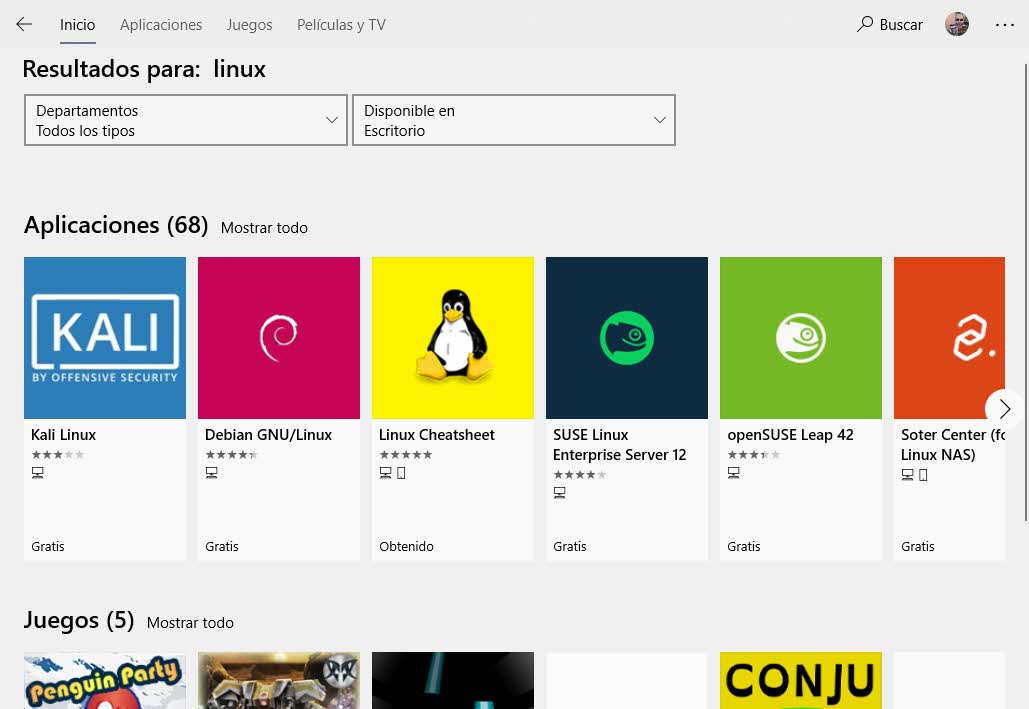
- telepítse a kívánt eredményeket, ebben az esetben Debian.

- a telepítés befejezése után megnyithatjuk a Bash-t.exe és kezdje el meghatározni a felhasználónevet és a jelszót.

végeztünk. Mint látható, a Windows bash tolmácsa felismeri a leggyakoribb parancsokat: ls,cat, tail stb. Felhasználók is hozzáadhatók.

vegye figyelembe, hogy jelenleg vannak bizonyos korlátai. Például nincs felkészülve olyan grafikus környezetek használatára, mint a KDE vagy a Gnome. Ez csak egy alapvető parancssor. Végül nem indíthatunk szkripteket vagy indíthatunk programokat a Windows-ból.
egyéb dolgok, amelyeket megtehetünk vele, például a VI:

Továbbá, miután a Microsoft frissítette a bash-t az idő múlásával (először nem tudta), most már képesek vagyunk csomagokat telepíteni az apt csomagkezelő segítségével, a dpkg használata mellett.

Ha már használta a Windows 10 ezt a funkcióját, mondja el nekünk a tapasztalatokról!